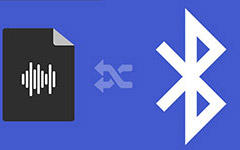Overfør kontakter fra Android til iPhone med Secure Ways
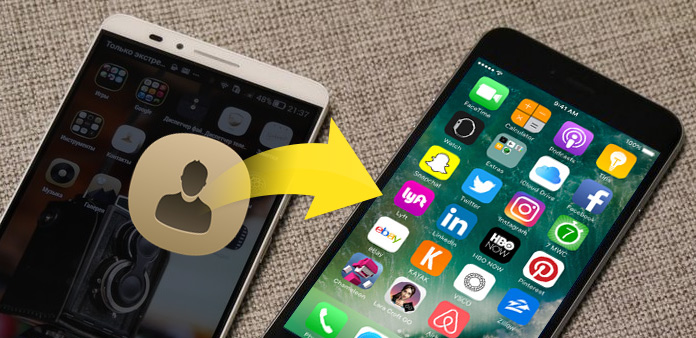
Hvis du er den som liker å prøve nye ting, spesielt høyteknologi, kan du møte problemet med å overføre kontakter fra Android til iPhone, enten du bare vil migrere kontakter fra Android til iPhone eller overføre kontakter til en ny iPhone 6 / 6 Plus / 6s / 6s Plus.
Det er for mange måter å overføre Android-kontakter til iPhone, og nå vil vi vise deg tre sikre måter å overføre dem til.
Del 1: Overfør kontakter fra Android til iPhone med SIM-kort direkte
Før du vil overføre kontakter fra Android til iPhone, må du kontrollere at størrelsen på SIM-kortet passer godt med både Android og iPhone. Hvis ikke, kan du kutte ned SIM-kortet for bruk i iPhone, men vær forsiktig hvis du mister data for godt.
Ta Samsung Galaxy S4 for eksempel.
Eksporter Android-kontakter til SIM-kort
Start Kontakter app. Trykk på Meny knappen på telefonen din og velg Import / Export å administrere kontakter. Tap Eksporter til SIM-kort og sjekk de kontaktene du trenger fra popup-vinduet.
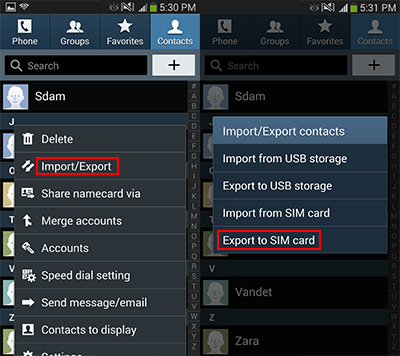
Importer kontakter fra SIM-kort til iPhone
Gå til Innstillinger -> Mail, kontakter, kalendere, trykk Importer SIM-kontakter å kopiere kontakter fra Android til iPhone. Hvis det er nødvendig, kan du erstatte det gamle SIM-kortet med en ny.
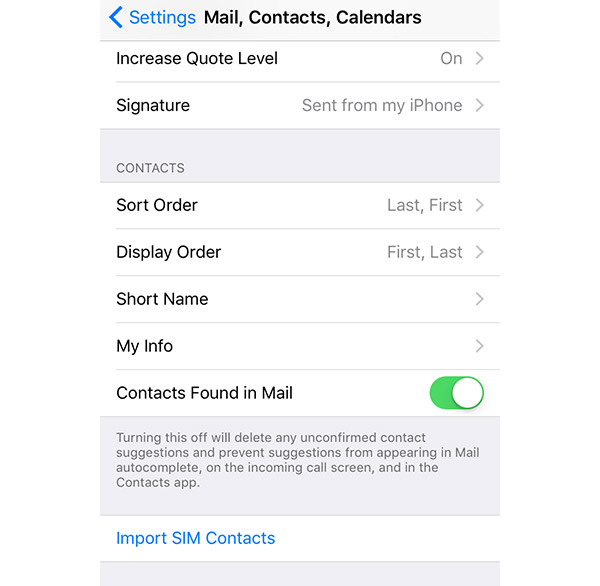
Del 2: Overfør kontakter fra Android til iPhone med Gmail
Opprett en Gmail-konto hvis du ikke har en, og følg deretter trinnene nedenfor.
Bytt kontakter fra Android til Gmail
Lær mer informasjon fra artikkelen: Sikkerhetskopier Android-kontakter til Gmail
Legg til Gmail-konto på iPhone
Gå til Innstillinger -> Mail, Kontakter, Kalendere -> Legg til konto. Logg på med Gmail-kontoen du har synkronisert med Android-kontakter.
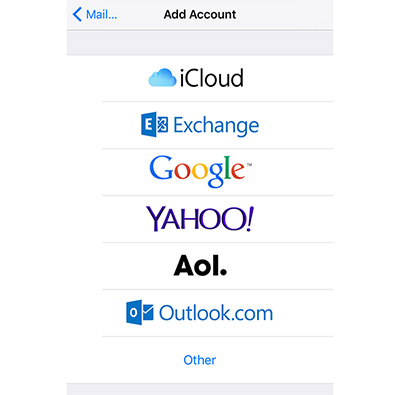
Legg til CardDAV-konto
Gå til Innstillinger -> Mail, Kontakter, Kalendere -> Legg til konto -> Annet -> Legg til CardDAV-konto.
Sett inn detaljer som nedenfor:
Server: google.com (Beskrivelse ramme vil automatisk vise "Google")
Brukernavn: Gmail-kontoen din
Passord: Gmail-passordet ditt
Kopier kontakter fra Android til iPhone
Din iPhone vil synkronisere Gmail-kontakter automatisk. Du kan sjekke det ved å starte appen Kontaktpersoner.
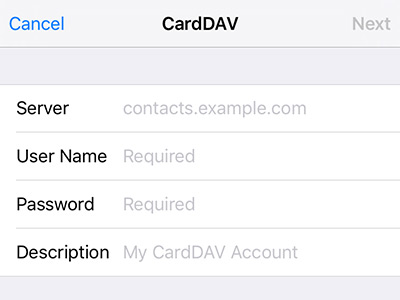
Del 3: Overfør kontakter fra Android til iPhone med telefonoverføring
Hvis du virkelig bryr deg om din private informasjon, anbefaler vi deg på telefonoverføring. Med det kan du overføre iPhone / Android-kontakter, bilder og medier til iPhone / Android uten anstrengelser.
Koble telefoner til datamaskinen
Last ned og installer Telefonoverføring. Start den og koble både Android og iPhone til datamaskinen via USB-kabel. Programmet vil oppdage dem automatisk, og du vil finne begge to telefonene i hovedvinduet. Pass på at Android er på venstre panel og iPhone er til høyre. Hvis ikke, klikk på Bytte om knappen for å bytte plass.
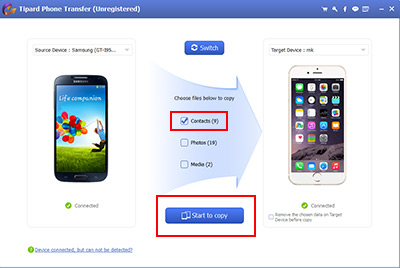
Overfør kontakter
Trykk her Kontakter i midten vindu, og klikk på Begynn å kopiere knappen for å begynne å bytte kontakter fra Android til iPhone, vil prosessen vare i sekunder.
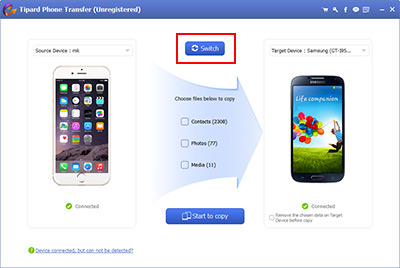
Du kan også overføre Android-kontakter til iPhone med Flytt til iOS-appen (utgitt med iOS 9) eller noen andre overføringsprogrammer som kan finnes både i Google Play Butikk og Apples App Store, men de kan være kompliserte å håndtere. Med telefonoverføring kan du overføre data med bare ett klikk.

- Overføringsdata inkluderer kontakter fra Android til iPhone
- Synkroniser mobiltelefonen uten å slette
- Overfør filer i død / ødelagt mobilenhet til en annen
- Oppdag mer enn 2-enheter samtidig
- Støt alle iOS-enheter - iPhone, iPad, iPod Touch
- Meget kompatibel med iOS 9.3